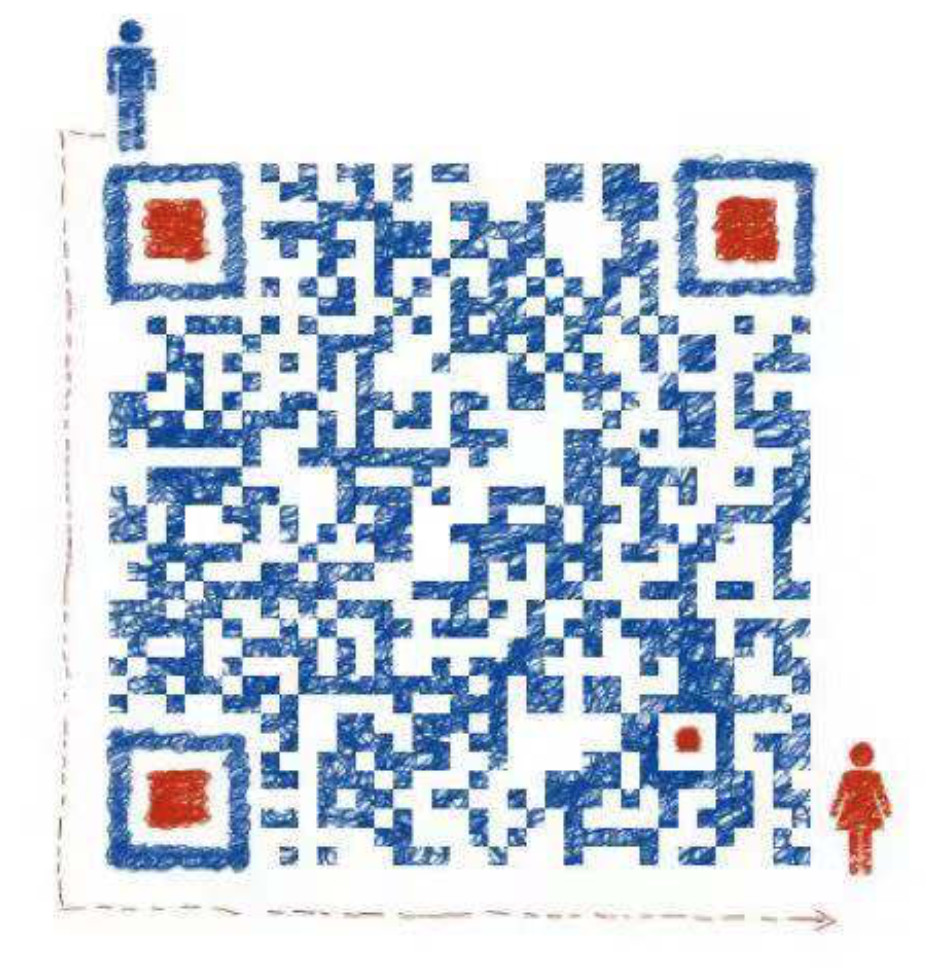Android应用程序使用NDK的意义在这里就不说了,本文主要讲解如何在Android Studio 2.2下如何一步步搭建NDK开发环境。
下载NDK和工具
Android Studio2.2开始推荐开发者使用CMake去构建本地代码,在构建之前,我们需先安装下面三个依赖:
- NDK: a set of tools that allows you to use C and C++ code with Android.
- CMake: an external build tool that works alongside Gradle to build your native library. You do not need this component if you only plan to use ndk-build.
- LLDB: the debugger Android Studio uses to debug native code.

我们可以使用SDK Manager进行下载,菜单位置:Tools > Android > SDK Manager,勾选后安装即可
创建或者导入native项目
创建工程

在这里要注意勾选这个Include C++ Support
接下来一路next最后finish,工程就创建好了。创建好之后系统默认生成了个demo。在Android Studio2.2下,目录结构发生了变化

所有c/c++文件都应放置在src/main/cpp/目录(以前是在jni目录)
配置build.gradle
1 | android { |

配置之后,我们就会发现工程终于变成这种结构了,其中cpp里面的是源文件,External Build Files是CMakeLists文件。
当然,想要正常编译,我们还需要学习CMake文件,这里推荐一篇文章:CMake 入门实战